Im vorherigen Artikel „Excel-Funktionslernen: Dichotomieprinzip der LOOKUP-Funktion“ haben wir etwas über das Dichotomieprinzip von LOOKUP gelernt. Heute lernen wir zwei Arbeitstagsfunktionen kennen, die speziell zur Berechnung der Arbeitstage verwendet werden.

Bei der täglichen Büroarbeit müssen wir oft berechnen, wie viele Arbeitstage zwischen zwei Terminen liegen. Der einfachere Weg besteht darin, die Tage anhand des Kalenders zu zählen, aber was ist, wenn es mehr Tage gibt? Dann müssen Sie Excel-Funktionen verwenden!
1. Öffnen Sie die folgende Tabelle und berechnen Sie, wie viele Arbeitstage zwischen zwei verschiedenen Daten liegen.

2 Geben Sie die Formel =NETWORKDAYS(A2,B2)in Zelle C2 ein , drücken Sie zur Bestätigung die Eingabetaste und Sie sehen die Ergebnisse, d. =NETWORKDAYS(A2,B2),回车确定即可看到结果,即从7月1日到7月10日一共7个工作日,双击填充公式,可看到C列所有结果。
对比右边的日历可以看出来,7月1日到7月10日一共三个周末,周末这些非工作日已经自动排除了,下面详细讲解这个公式是什么意思:
3、工作日计算公式=NETWORKDAYS(A2,B2)中,第一个参数表示开始日期即7月1日,第二个参数表示结束日期即7月10日。如果有特定日期需要排除,还可以在公式里面输入第三个参数。
比如7月5日为公司例外的休息一天需要减去,可以将这些特定日期在D列单独输入,公式修改为=NETWORKDAYS(A2,B2,D2)即可,这样就在原来的7个工作日中减去了特定一天变为6个工作日,如下图所示。

当然也可以将这一年的法定节假日(注意是调整后不是周末的日期)减去,比如10月1日正好是周六,有可能调整为9月30日休息,那么特殊休息日中就应该是9月30日了。
注意:
如果第三个参数给定的周六日,那么函数返回结果本身就是把这一天减去的,是不会重复减去的。
4、我们也可以利用NETWORKDAYS函数来计算指定时间段内的周末天数:
在D2中录入公式
=B2-A2-NETWORKDAYS(A2,B2)+1
函数返回3,说明7月1日到7月10日之间有3个双休日。
这个公式的含义是用总天数减去工作日,就得到双休日。因为B2-A2的值比实际天数少一天,所以要加上1。万一你遇到统计周末天数的问题,不妨试试这个公式,超好用哦!
通过以上讲解,可以看到这个函数统计工作日相关问题方面可以为我们带来很大的便利,不过也有一个问题,如果不是周六周日休息,该怎么办?相信这是大部分人资和财务面对的问题。
不用怕!在Excel2010版就有了一个升级版的工作日函数:NETWORKDAYS.INTL,函数有点长,估计能记住的人没多少人,这不要紧,只要记得是net开头的,在Excel中会有提示:
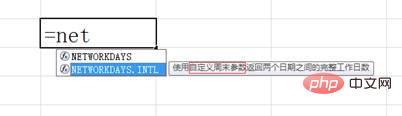
我们注意到这个函数是使用“自定义周末”来确定工作日天数的,之前的NETWORKDAYS函数的周末是无法修改的(必须是周六、周日),就是这一点区别,让其具有了更加灵活广泛的应用。
还是看上面的那个例子,公式修改为:=NETWORKDAYS.INTL(A2,B2,11)

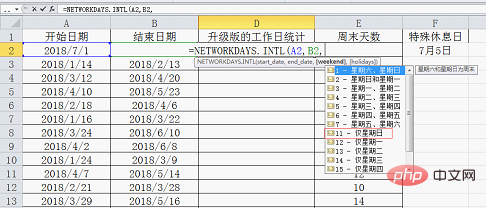 Vergleich Wie aus dem Kalender rechts hervorgeht, wurden vom 1. Juli bis zum 10. Juli drei arbeitsfreie Tage automatisch ausgeschlossen. Hier finden Sie eine detaillierte Erklärung, was diese Formel bedeutet:
Vergleich Wie aus dem Kalender rechts hervorgeht, wurden vom 1. Juli bis zum 10. Juli drei arbeitsfreie Tage automatisch ausgeschlossen. Hier finden Sie eine detaillierte Erklärung, was diese Formel bedeutet:
3 Berechnungsformel =NETWORKDAYS(A2,B2), der erste Parameter gibt das Startdatum an, das der 1. Juli ist, und der zweite Parameter gibt das Enddatum an, das der 10. Juli ist. Wenn bestimmte Daten ausgeschlossen werden müssen, können Sie auch einen dritten Parameter in die Formel eingeben.
Zum Beispiel ist der 5. Juli ein außergewöhnlicher arbeitsfreier Tag für das Unternehmen und muss abgezogen werden. Sie können diese spezifischen Daten separat in Spalte D eingeben und die Formel in =NETWORKDAYS(A2,B2,D2) ändern. Code> Auf diese Weise wird der spezifische Tag von den ursprünglichen 7 Arbeitstagen abgezogen, um 6 Arbeitstage zu ergeben, wie in der Abbildung unten dargestellt. <img src="https://img.php.cn/upload/image/980/264/918/1661134931957085.png" title="1661134931957085.png" alt="Erfahren Sie, wie Sie Arbeitstage in Excel-Funktionen schnell zählen. Schauen Sie sich diese beiden Funktionen an!">
 Von Natürlich können Sie auch die gesetzlichen Feiertage dieses Jahres abziehen (beachten Sie, dass die angepassten Daten keine Wochenenden sind und möglicherweise auf den 30. September angepasst werden). 30. September.
Hinweis:Wenn der dritte Parameter ein bestimmter Samstag oder Sonntag ist, wird das Rückgabeergebnis der Funktion selbst von diesem Tag subtrahiert und nicht wiederholt subtrahiert.
Von Natürlich können Sie auch die gesetzlichen Feiertage dieses Jahres abziehen (beachten Sie, dass die angepassten Daten keine Wochenenden sind und möglicherweise auf den 30. September angepasst werden). 30. September.
Hinweis:Wenn der dritte Parameter ein bestimmter Samstag oder Sonntag ist, wird das Rückgabeergebnis der Funktion selbst von diesem Tag subtrahiert und nicht wiederholt subtrahiert. 
 🎜🎜Geben Sie die Formel in D2 ein🎜🎜
🎜🎜Geben Sie die Formel in D2 ein🎜🎜=B2-A2-NETWORKDAYS(A2,B2)+1 🎜🎜Funktion gibt 3 zurück. Erklären Sie, dass es zwischen dem 1. Juli und dem 10. Juli drei Wochenenden gibt. 🎜🎜Die Bedeutung dieser Formel besteht darin, die Arbeitstage von der Gesamtzahl der Tage abzuziehen, um die Wochenendtage zu erhalten. Da der Wert von B2-A2 einen Tag unter der tatsächlichen Anzahl der Tage liegt, wird 1 addiert. Falls Sie auf das Problem stoßen, Wochenendtage zu zählen, können Sie es auch mit dieser Formel versuchen, sie ist super einfach anzuwenden! 🎜🎜Anhand der obigen Erklärung können Sie sehen, dass diese Funktion uns bei der Zählung von Problemen im Zusammenhang mit Arbeitstagen große Erleichterung bringen kann. Es stellt sich jedoch auch die Frage: Was sollen wir tun, wenn wir samstags und sonntags nicht geschlossen haben? Ich glaube, dass dies ein Problem ist, mit dem die meisten Personal- und Finanzunternehmen konfrontiert sind. 🎜🎜Hab keine Angst! In der Excel 2010-Version gibt es eine aktualisierte Version der Wochentagsfunktion: NETWORKDAYS.INTL. Ich denke, nicht viele Leute können sich daran erinnern. Es spielt keine Rolle, solange Denken Sie daran, dass es mit net beginnt, wird in Excel eine Eingabeaufforderung angezeigt: 🎜🎜 🎜🎜Uns ist aufgefallen, dass diese Funktion „benutzerdefiniertes Wochenende“ verwendet, um die Anzahl der Arbeitstage zu bestimmen. Das Wochenende der vorherigen Funktion NETWORKDAYS kann nicht geändert werden (muss Samstag oder Sonntag sein) , dieser Unterschied macht es flexibler und weit verbreiteter. 🎜🎜Sehen Sie sich das obige Beispiel an. Die Formel wird wie folgt geändert:
🎜🎜Uns ist aufgefallen, dass diese Funktion „benutzerdefiniertes Wochenende“ verwendet, um die Anzahl der Arbeitstage zu bestimmen. Das Wochenende der vorherigen Funktion NETWORKDAYS kann nicht geändert werden (muss Samstag oder Sonntag sein) , dieser Unterschied macht es flexibler und weit verbreiteter. 🎜🎜Sehen Sie sich das obige Beispiel an. Die Formel wird wie folgt geändert: =NETWORKDAYS.INTL(A2,B2,11) Bei der Eingabe des dritten Parameters erscheint eine Eingabeaufforderung: 🎜🎜🎜🎜🎜 Dies Wenn wir nur Sonntage zum Ausruhen haben, wählen wir einfach 11. Nach Abschluss der Formeleingabe lautet das Ergebnis: 🎜🎜🎜🎜🎜Die Anzahl der Arbeitstage hat sich von ursprünglich 7 Tagen auf geändert 8 Tage. Sechs gelten auch als Arbeitstag. 🎜🎜 (Nur sonntags geschlossen, was ein bisschen traurig ist, aber vielen Leuten geht es so~~~) 🎜🎜Das Nützlichste an dieser Funktion ist der dritte Parameter, es gibt insgesamt 17 Optionen: 🎜🎜🎜 🎜Falls keine der 17 angebotenen Arten von Ruhetagen der tatsächlichen Situation entspricht, können Sie auch eigene Ruhetage angeben, wofür die Eingabe einer 7-stelligen Zahl erforderlich ist. Die erste Ziffer steht für Montag und die letzte Ziffer für Sonntag. An jeder Stelle können nur 0 und 1 für Ruhe geschrieben werden. Wenn nur Dienstag geschlossen ist, ist der benutzerdefinierte Parameter 0100000.
Wie bei der ersten Funktion gilt: Wenn in einem Monat ein oder zwei Sonderurlaube abgezogen werden müssen, schreiben Sie dies einfach direkt in den vierten Parameter.
Okay, das war's mit dem heutigen Tutorial. Ich glaube, dass sich HR- und Finanz-MMs mit diesen beiden Funktionen keine Gedanken mehr über das Zählen der Arbeitstage machen müssen!
Verwandte Lernempfehlungen: Excel-Tutorial
Das obige ist der detaillierte Inhalt vonErfahren Sie, wie Sie Arbeitstage in Excel-Funktionen schnell zählen. Schauen Sie sich diese beiden Funktionen an!. Für weitere Informationen folgen Sie bitte anderen verwandten Artikeln auf der PHP chinesischen Website!
 Vergleichen Sie die Ähnlichkeiten und Unterschiede zwischen zwei Datenspalten in Excel
Vergleichen Sie die Ähnlichkeiten und Unterschiede zwischen zwei Datenspalten in Excel
 Excel-Duplikatfilter-Farbmarkierung
Excel-Duplikatfilter-Farbmarkierung
 So kopieren Sie eine Excel-Tabelle, um sie auf die gleiche Größe wie das Original zu bringen
So kopieren Sie eine Excel-Tabelle, um sie auf die gleiche Größe wie das Original zu bringen
 Excel-Tabellen-Schrägstrich in zwei Teile geteilt
Excel-Tabellen-Schrägstrich in zwei Teile geteilt
 Die diagonale Kopfzeile von Excel ist zweigeteilt
Die diagonale Kopfzeile von Excel ist zweigeteilt
 Absolute Referenzeingabemethode
Absolute Referenzeingabemethode
 Java-Export Excel
Java-Export Excel
 Der Excel-Eingabewert ist unzulässig
Der Excel-Eingabewert ist unzulässig




